

Através desta funcionalidade é possível criar etapas de seleção, para serem utilizadas no processo de seleção da vaga. Estas etapas poderão ser agrupadas através da funcionalidade Grupo de etapas, otimizando o processo de definição de etapa para a fase de seleção da vaga.
Para cadastrar uma nova etapa clique em
 (Novo)
e selecione o Perfil a ser utilizado como referência para a criação
da etapa.
(Novo)
e selecione o Perfil a ser utilizado como referência para a criação
da etapa.
Atenção
A tela de seleção do perfil só é apresentada quando existir mais de um Perfil de Etapa cadastrado.
Informe Código e o Tipo da etapa, bem como sua Descrição.
Defina a Data inicio e a Data limite da realização da etapa, ou opte pela marcação da opção Obter da Vaga, as informações referentes a estes campos serão obtidas da funcionalidade Processo Seletivo.
Informe o Horário início e Horário fim bem como o Local de realização da Etapa.
Caso deseje que a etapa seja Obrigatória na fase de seleção da vaga, marque a respectiva opção.
Informe qual será a forma de Avaliação da etapa, Conceito ou Dimensão.
Optando por Conceito informe o Grupo de conceitos que será utilizado na avaliação ou optando por Dimensão indique o Índice de aprovação para a etapa e selecione através da lista de dimensões as competências que serão avaliadas na etapa.
Posteriormente, informe o Gestor solicitante da etapa e o Responsável no processo de seleção. Estas informações poderão ser obtidas diretamente da funcionalidade Processo Seletivo, para isso marque a opção Obter da vaga.
Selecione o Ícone para representar a etapa.
Para gravar as informações clique em  (Salvar).
(Salvar).
Caso deseje salvar o cadastro e criar um novo, clique em
 .
.
Também é possível duplicar uma etapa modelo para facilitar um
novo cadastro. Para isso, clique sobre o botão
 .
.
Selecione o status 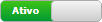 ou
ou 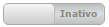 para determinar se a etapa cadastrada estará disponível para
ser associada ao Grupo de Etapa.
para determinar se a etapa cadastrada estará disponível para
ser associada ao Grupo de Etapa.
Atenção
Ao inativar uma etapa modelo, ela apenas deixará de ser apresentada na lista de etapas que podem compor um novo grupo de etapa, no entanto não será removida dos grupos de etapas em que foi associada anteriormente a inativação.
Na lista de etapas modelos são apresentadas todas as etapas já cadastradas, possibilitando agrupar a lista por vários itens. Para isso, arraste a coluna para o local indicado.
É possível alterar a ordem de apresentação das colunas, para isso, arraste-as como desejar. E também, reordená-la por ordem crescente ou decrescente. Para isso, clique sobre a coluna desejada.
Ao clicar no ícone , é exibida uma
pequena lista que permite escolher opções para realização de filtros. Para tanto,
parametrize-os de acordo com a necessidade.
Selecione o número de Resultados por página que deseja exibir na listagem.
Para facilitar a navegação, na parte inferior da listagem é apresentada a
quantidade de páginas existentes na lista, onde, clicando sobre os ícones
 /
/
 poderá ir
para a página anterior ou posterior a qualquer momento, e clicando
nos ícones
poderá ir
para a página anterior ou posterior a qualquer momento, e clicando
nos ícones /
/
 é possível
ir para a primeira ou ultima página quando desejar.
é possível
ir para a primeira ou ultima página quando desejar.

